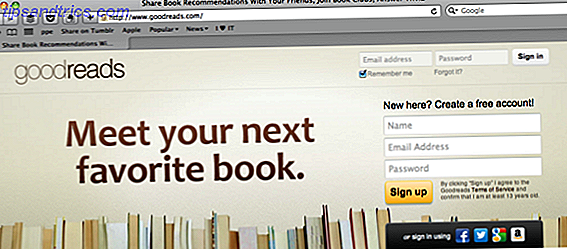Par défaut, la batterie Windows 10 pouvez-vous prolonger la vie de la batterie avec Windows 10 Battery Saver? Pouvez-vous prolonger la vie de la batterie avec Windows 10 Battery Saver? Travailler avec Windows 10 et souhaitez conserver la vie de la batterie de votre ordinateur portable? Découvrez Battery Saver pour vous assurer que vous profitez au maximum de chaque charge. L'icône Lire Plus vous donne une idée assez précise de la quantité de batterie restante, et vous pouvez passer la souris dessus pour voir le pourcentage exact restant. Ce système est correct, mais ça pourrait être mieux!
C'est là que l'application gratuite appelée BatteryBar entre en jeu. C'est une application légère, facile à utiliser qui montrera beaucoup d'informations supplémentaires sur la batterie de votre ordinateur Comment optimiser Windows 10 pour la vie de la batterie Comment optimiser Windows 10 pour la vie de la batterie L'autonomie de la batterie est un facteur important pour les appareils mobiles. Alors que Windows 10 offre de nouvelles fonctionnalités pour gérer les paramètres d'alimentation, les valeurs par défaut ne contribuent pas nécessairement à une durée de vie optimale de la batterie. Il est temps de changer ça. Lire la suite, y compris afficher le pourcentage restant sur votre barre des tâches tout le temps.
Pour le faire fonctionner, voici ce que vous faites:
- Téléchargez la version gratuite de l'application à partir de ce site.
- Passez par le processus d'installation de base (vous pouvez en toute sécurité cliquer sur Suivant à travers, car il n'y avait pas de choses indésirables installés).

C'est tout! Pourquoi ai-je même fait une liste numérotée? C'est vraiment facile. En cliquant sur l'icône de la barre de batterie dans votre barre d'outils, vous basculerez entre le temps restant et le pourcentage restant.
Parlons de la vie de la batterie! Combien de temps dure votre ordinateur portable avant de donner un coup de pied dans le seau? Faites le nous savoir dans les commentaires!